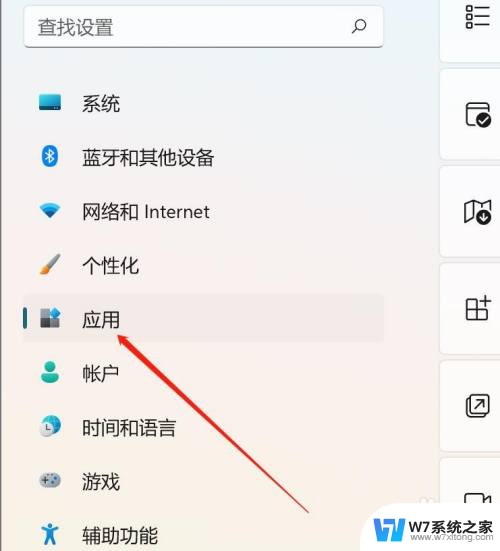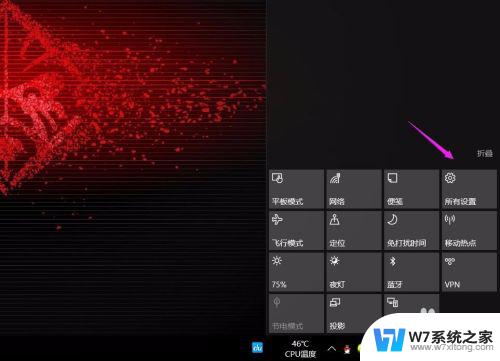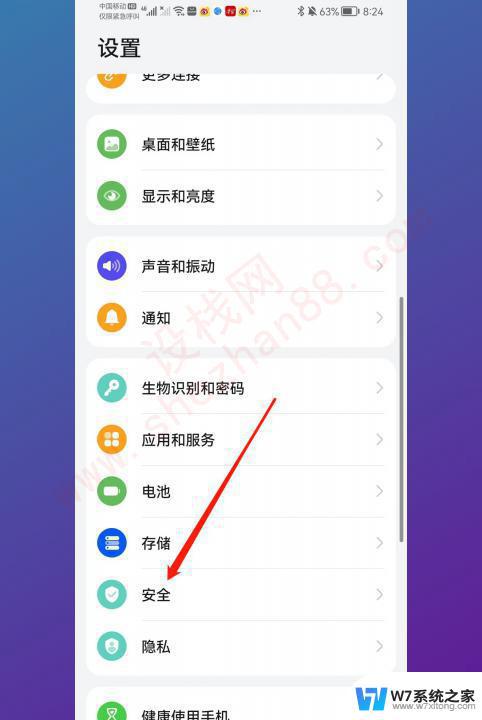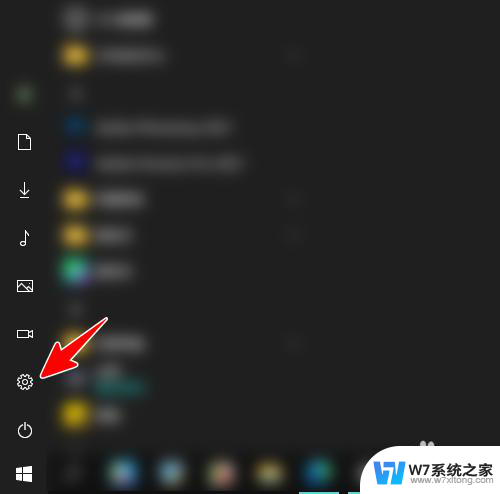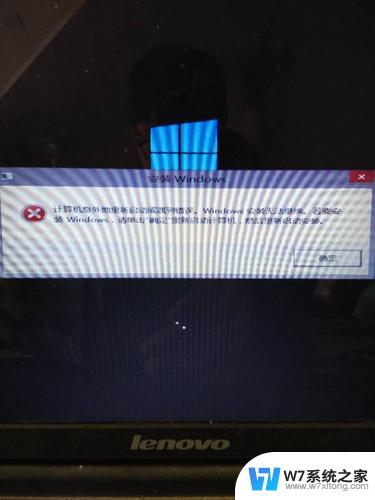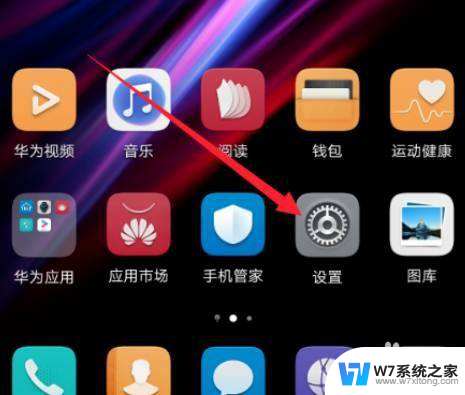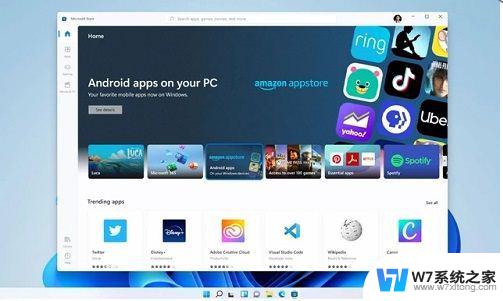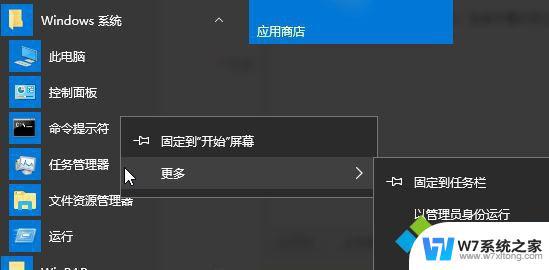win10电脑总提示你要允许此应用安装 Win10允许应用对你的隐私权限
更新时间:2024-04-14 15:58:35作者:yang
在使用Win10电脑时,你可能会频繁收到系统提示要求允许应用程序对你的隐私权限,这是因为Win10系统十分重视用户隐私安全,为了保护个人信息不被滥用,系统会在安装新应用或进行特定操作时提醒用户需要授予相应的权限。这种做法有效地防止了恶意软件或应用对用户隐私的侵犯,让用户在使用电脑时更加放心和安全。
步骤如下:
1.按win键,跳出框中搜索“控制面板”,然后点击控制面板。
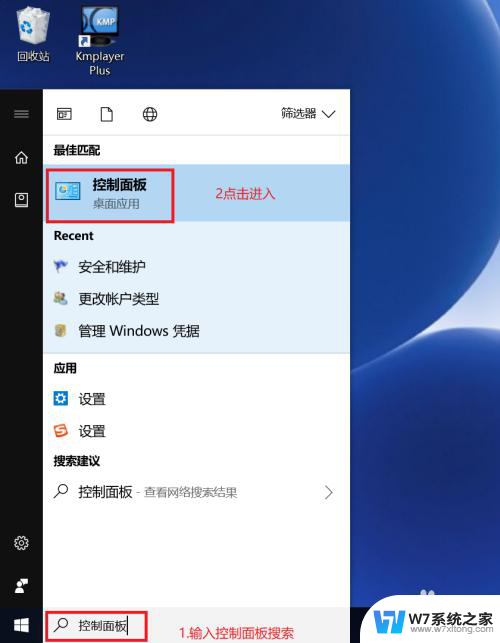
2.控制面板对话框单击 系统和安全
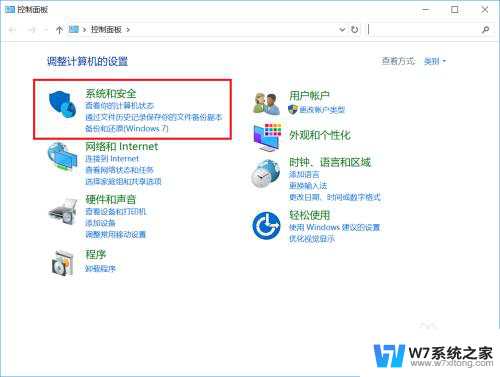
3.跳出的对话框 单击 更改用户账户控制设置
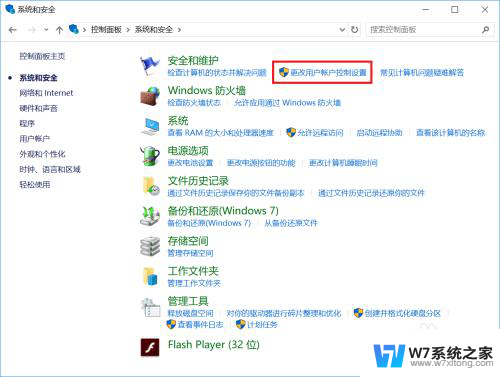
4.设置对话框中 设置为从不通知
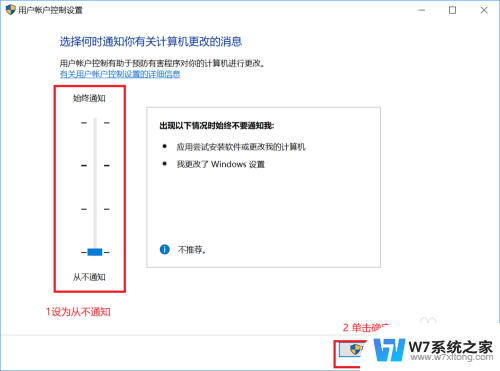
5.填出对话框中,选择是。完成设置。
以后再运行程序,就不会再弹出“你要允许此应用对你的设备进行更改吗”了
以上就是win10电脑总提示你要允许此应用安装的全部内容,碰到同样情况的朋友们赶紧参照小编的方法来处理吧,希望能够对大家有所帮助。